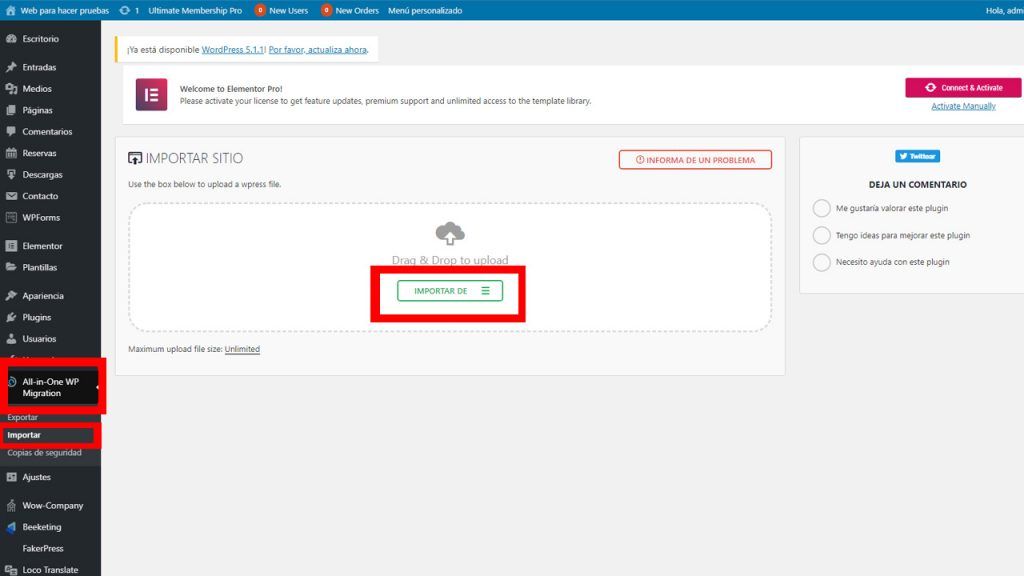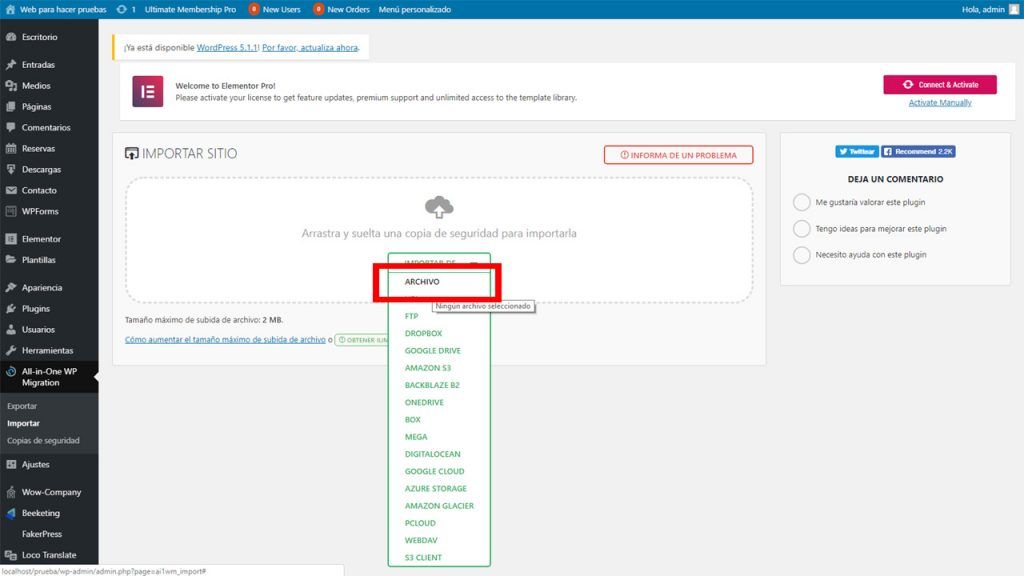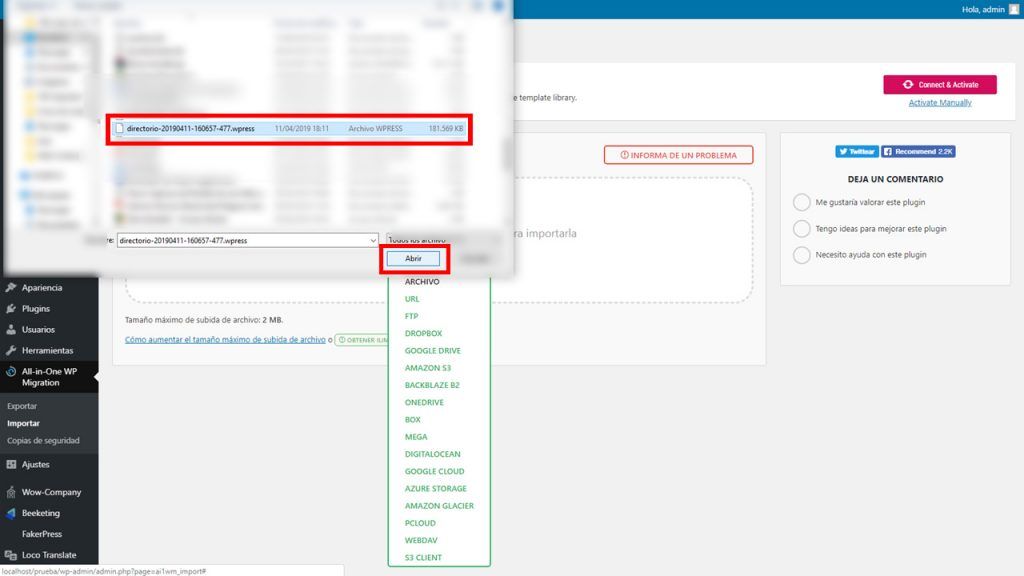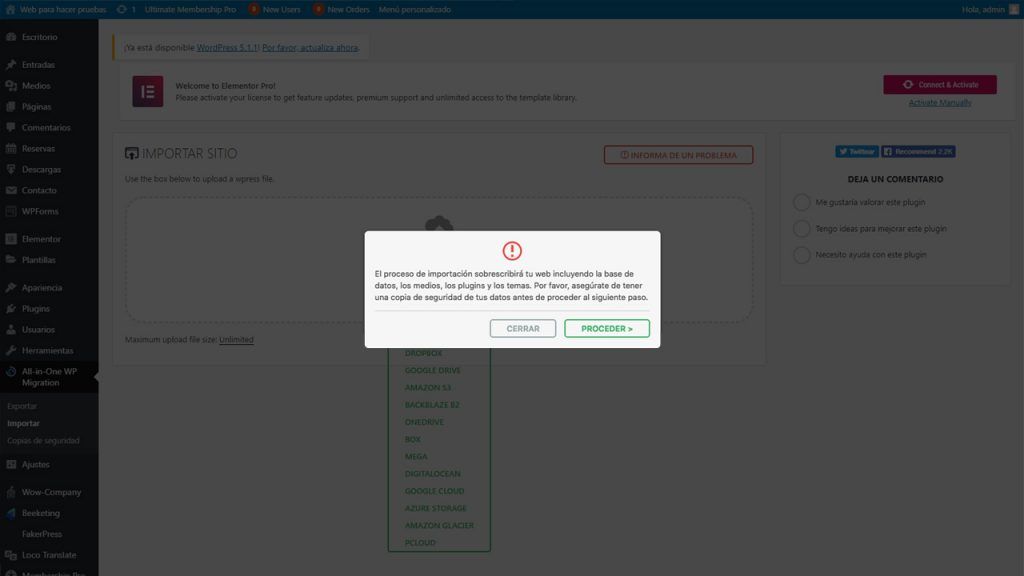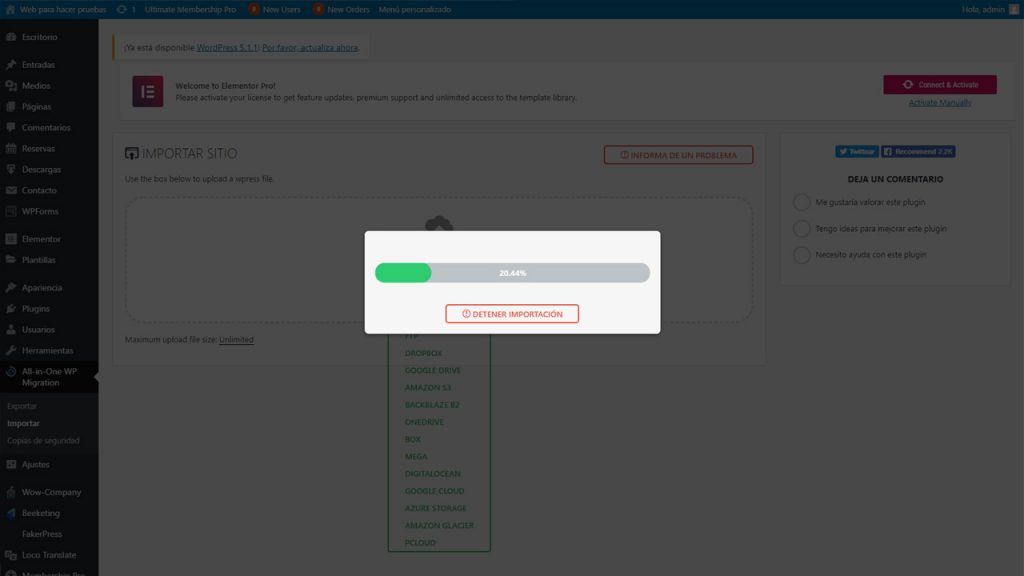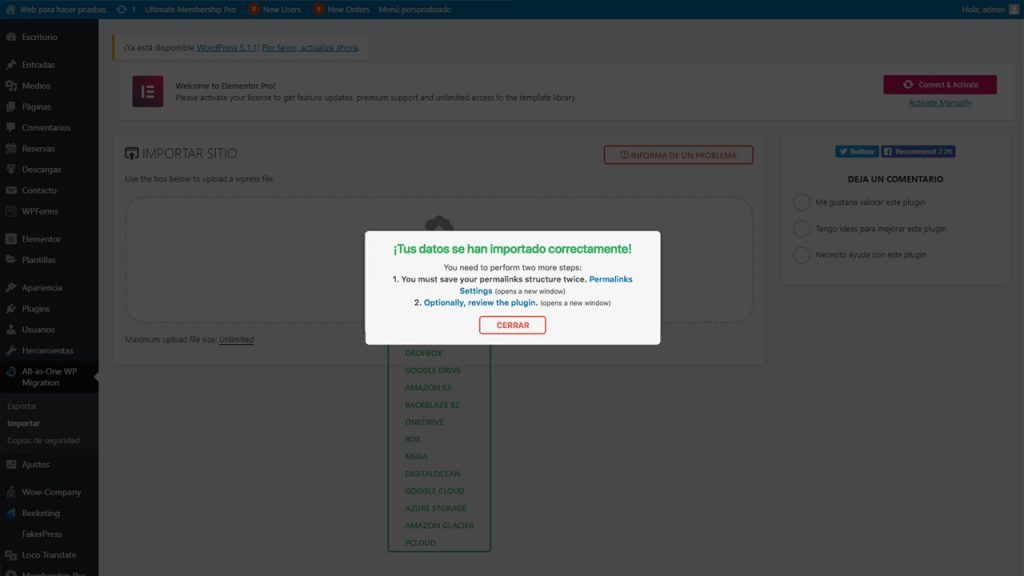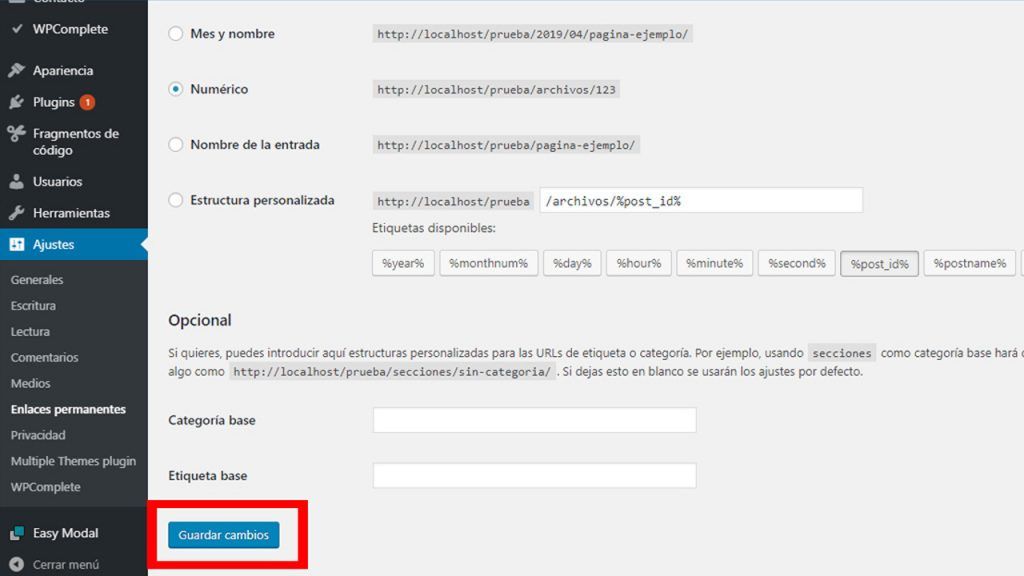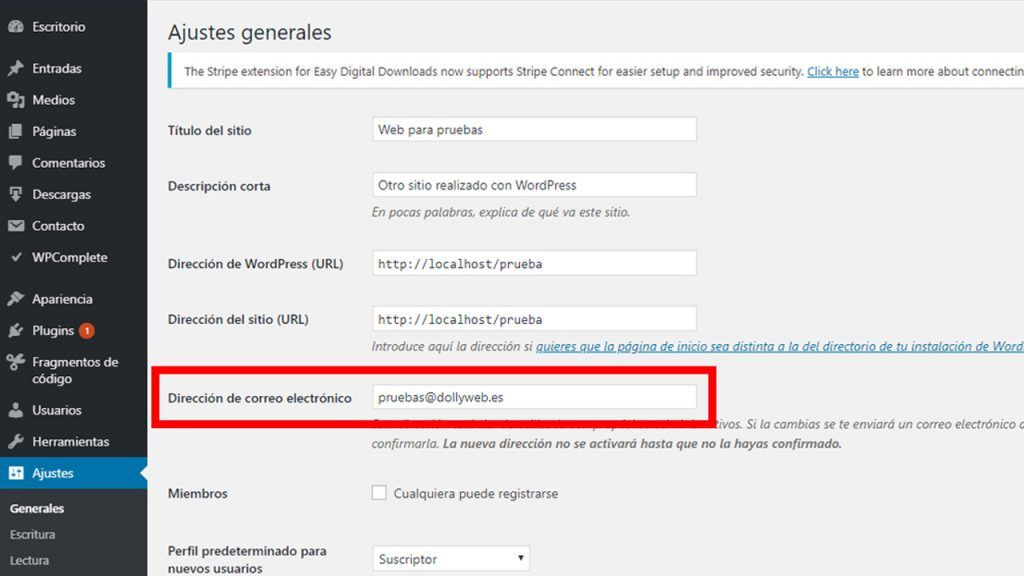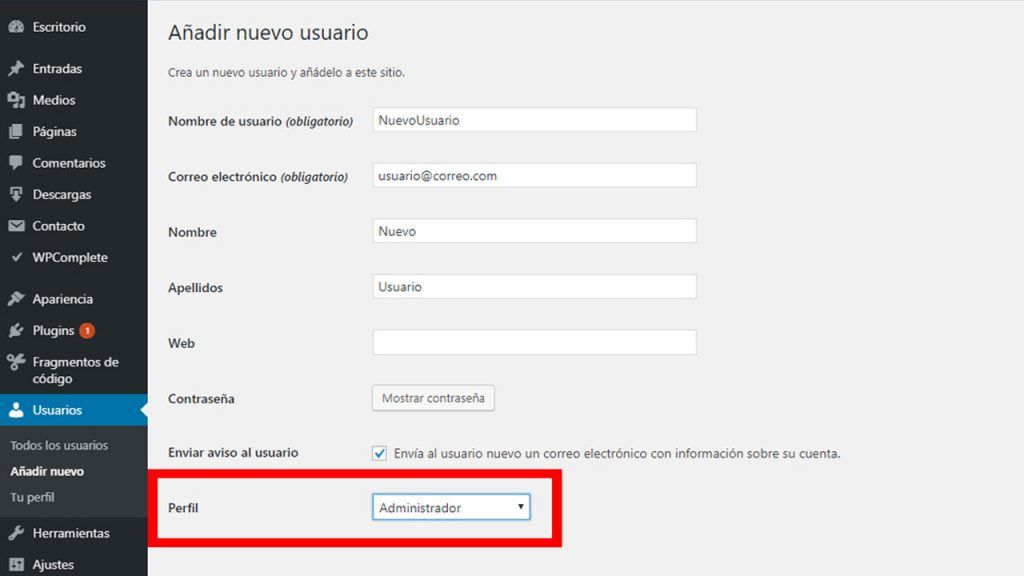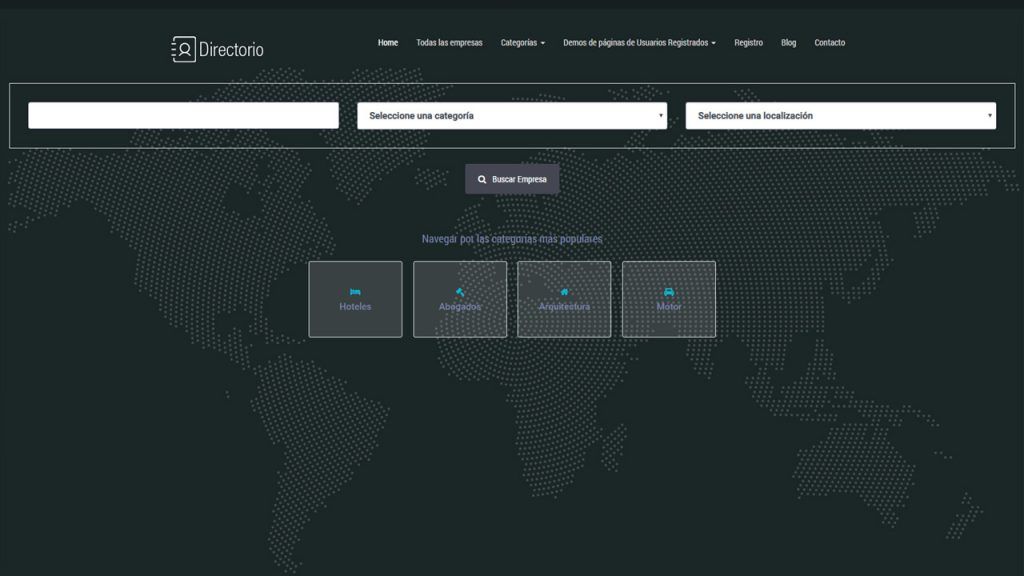INSTALA TU DOLLYWEB AHORA MISMO

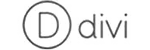

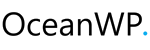


Instalación
Cómo tienes que instalar tu DollyWeb
Una vez que hayas descargado y descomprimido tu DollyWeb, ha llegado el momento de instalarla en tu Hosting.
El proceso es muy sencillo, pero debes ser muy metódico y seguir el orden sin saltarte ninguno de estos pasos que te enumeramos a continuación:
- Entre todos los archivos, encontrarás uno con extensión .wpress. Este es el archivo más importante ya que es el archivo comprimido que contiene tu DollyWeb. *
- Te aconsejamos tener una instalación limpia de WordPress en tu Hosting.. Aunque en realidad, da igual cómo este ese WordPress, ya que su configuración, temas, plugins y usuarios existentes se sobrescribirán con nuestra DollyWeb, quedando como la puedes ver en la demo. Se borrará todo lo que tengas: contenido, imágenes, usuarios, temas, plugins…
- Si no tienes una instalación de WordPress en tu Hosting, o has adquirido recientemente tu Dominio y tu Hosting, y por consiguiente, tu Servidor está vacío, debes ponerte en contacto con tu proveedor (la empresa con la que has contratado tu Dominio y tu Hosting), para que te ayuden a crear una. Si tu Hosting utiliza cPanel, puedes crear una instalación nueva de WordPress en pocos clics utilizando el instalador de aplicaciones Softaculous.
- Además del archivo .wpress, también encontrarás dos plugins: all-in-one-wp-migration.zip (este plugin es gratuito, puedes descargarlo directamente del repositorio de WordPress) y all-in-one-wp-migration-file-extension.zip. Estos son los plugins que te permitirán instalar tu DollyWeb en tu WordPress.
- Ahora debes instalar y activar estos dos plugins desde el Escritorio de tu WordPress. Recuerda que primero debes instalar el plugin (All-in-One WP Migration) y después la extensión (All-in-One WP Migration File Extension).
- Una vez instalados los plugins, verás cómo en el menú de la parte izquierda de tu Escritorio, aparece una nueva opción llamada All-in-One WP Migration. Sitúate sobre ella y haz clic en la opción Importar. Sitúate sobre el botón verde que dice IMPORTAR DE y haz clic en la opción ARCHIVO. Se abrirá una ventana para que navegues por tu disco duro y selecciones el archivo con extensión .wpress, del que hemos hablado en el punto 1 de esta guía. Sigue todos los pasos que te va proponiendo el plugin hasta que tu DollyWeb se instale correctamente. El usuario de acceso a tu nueva web es: DollyWeb, y la contraseña: dollyweb. **
- Una vez que tu DollyWeb se ha instalado correctamente, te recomendamos actualizar los enlaces permanentes. Para ello debes ir al menú Ajustes, opción Enlaces permanentes y sin tocar nada, pulsar el botón azul Guardar cambios.
- También debes cambiar la dirección de correo de administración para tu nueva web, ya que por defecto siempre ponemos un correo de muestra. Para cambiarlo debes ir al menú Ajustes, opción Generales y poner tu email de administración en el apartado Dirección de correo electrónico. A continuación, deberás ir a la bandeja de entrada de ese correo y hacer clic en el enlace que se te ha enviado.
- Así mismo, y antes de comenzar a gestionar tu DollyWeb, te recomendamos que crees un usuario con el rol de administrador para que puedas comenzar a adaptar tu nueva web a tus necesidades. Para crear un nuevo usuario debes ir al menú Usuarios, y hacer clic en la opción Añadir nuevo. Una vez creado tu usuario, te aconsejamos eliminar el que viene por defecto. Recuerda que este usuario es: DollyWeb, y la contraseña: dollyweb.
- Si has tenido algún problema con la instalación, puedes repetir el proceso de nuevo. Como la DollyWeb sustituye todo el contenido del Hosting, puedes reinstalarla sin miedo a estropear nada.
* Te recomendamos encarecidamente que guardes en un lugar seguro todos los archivos que te has descargado, pero especialmente debes guardar el archivo .wpress. Si por cualquier circunstancia pierdes este archivo o deja de funcionar (algo bastante improbable), ponte en contacto con nosotros lo más pronto posible para poder darte una solución.
** Es primordial que seas paciente, el proceso de instalación de tu DollyWeb puede tardar entre 5 y 15 minutos, dependiendo del tamaño de la DollyWeb que has elegido. Recuerda nuestro eslogan: Tu web lista en el tiempo que tardas en tomarte un café, así que sé paciente y disfruta de tu cappuccino.
¿No eres capaz de instalar tu DollyWeb?
Recuerda que si necesitas que nosotros te instalemos tu DollyWeb,
tenemos un servicio adicional mediante el cual te la dejamos instalada y configurada con tus textos e imágenes por un precio adicional de 99€.
La Instalación en imágenes
Fíjate en estas imágenes. Cuando importes la DollyWeb en tu Hosting,
los pasos que vas dando tienen que parecerse a estos 🙂
¡Crea tu página web ahora!
Tu web lista en el tiempo que tardas en tomarte un café